Labošanas mape turpina atgriezties tikai lasāmā režīmā operētājsistēmā Windows 10
Miscellanea / / November 28, 2021
Vai vēlaties labot mapi, kurā joprojām tiek atjaunota tikai lasīšanas problēma operētājsistēmā Windows 10? Ja jūsu atbilde ir jā, izlasiet līdz beigām, lai uzzinātu par dažādiem trikiem, kas palīdzēs atrisināt šo problēmu.
Kas ir tikai lasīšanas funkcija?
Tikai lasāms ir faila/mapes atribūts, kas ļauj tikai noteiktai lietotāju grupai rediģēt šos failus un mapes. Šī funkcija neļauj citiem rediģēt šos tikai lasāmos failus/mapes bez jūsu nepārprotamas atļaujas. Varat izvēlēties saglabāt noteiktus failus sistēmas režīmā un citus tikai lasīšanas režīmā atbilstoši savām prasībām. Varat iespējot/atspējot šo funkciju, kad vien vēlaties.
Diemžēl vairāki lietotāji ziņoja, ka, jauninot uz Windows 10, viņu faili un mapes tiek atjaunoti tikai lasāmi.
Kāpēc operētājsistēmā Windows 10 mapes turpina atjaunot tikai lasīšanas atļauju?
Vispārīgākie šīs problēmas iemesli ir šādi:
1. Windows jauninājums: Ja datora operētājsistēma nesen tika jaunināta uz Windows 10, iespējams, ir mainītas jūsu konta atļaujas, tādējādi izraisot minēto problēmu.
2. Konta atļaujas: Kļūda varētu būt saistīta ar konta atļaujām, kas ir mainītas bez jūsu ziņas.

Saturs
- Kā labot mapes operētājsistēmā Windows 10 turpina atgriezties pie tikai lasīšanas
- 1. metode: atspējojiet kontrolēto piekļuvi mapēm
- 2. metode: piesakieties kā administrators
- 3. metode: mainiet mapes atribūtu
- 4. metode: mainiet diska atļaujas
- 5. metode: atspējojiet trešās puses pretvīrusu programmatūru
- 6. metode: palaidiet SFC un DSIM skenēšanu
Kā labot mapes operētājsistēmā Windows 10 turpina atgriezties pie tikai lasīšanas
1. metode: atspējojiet kontrolēto piekļuvi mapēm
Lai atspējotu, veiciet šīs darbības Kontrolēta piekļuve mapēm, kas var izraisīt šo problēmu.
1. Meklēt Windows drošība iekš Meklēt bārs. Atveriet to, noklikšķinot uz tā.
2. Tālāk noklikšķiniet uz Aizsardzība pret vīrusiem un draudiem no kreisās rūts.
3. Ekrāna labajā pusē atlasiet Pārvaldīt iestatījumus parādīts zem Vīrusu un draudu aizsardzības iestatījumi sadaļu, kā parādīts zemāk.

4. Saskaņā Kontrolēta piekļuve mapēm sadaļā noklikšķiniet uz Pārvaldiet kontrolētu piekļuvi mapēm.
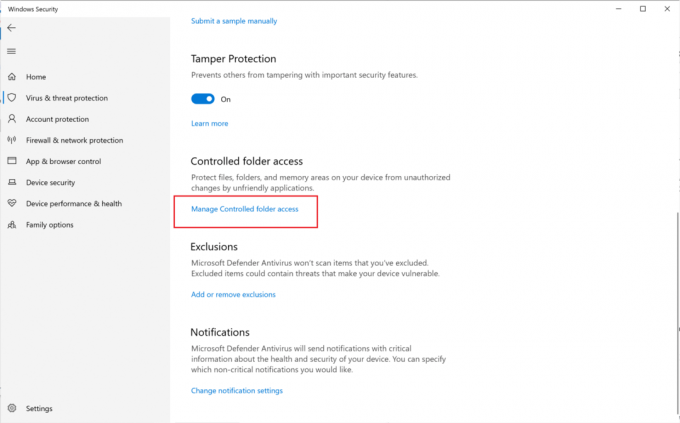
5. Šeit pārslēdziet piekļuvi uz Izslēgts.
6. Restartējiet datoru.
Atveriet mapi, kurai mēģinājāt piekļūt iepriekš, un pārbaudiet, vai varat atvērt un rediģēt mapi. Ja nevarat, izmēģiniet nākamo metodi.
Lasi arī:Kā izveidot sistēmas atjaunošanas punktu sistēmā Windows 10
2. metode: piesakieties kā administrators
Ja jūsu datorā ir izveidoti vairāki lietotāju konti, jums būs jāpierakstās kā administratoram un kā viesim. Tas ļaus jums piekļūt visiem failiem vai mapēm un veikt jebkādas izmaiņas, kā vēlaties. Lai to izdarītu, veiciet tālāk norādītās darbības.
1. Meklēt Komandu uzvednet iekšā Meklēt bārs. Meklēšanas rezultātos ar peles labo pogu noklikšķiniet uz tā un izvēlieties Izpildīt kā administratoram.
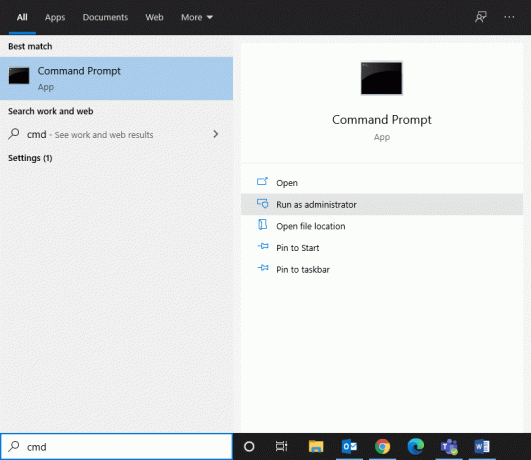
2. Komandu uzvednes logā ierakstiet šo komandu un nospiediet taustiņu Enter:
tīkla lietotāja administrators /aktīvs: jā

3. Kad komanda būs veiksmīgi izpildīta, jūs to darīsit pieteicies ar administratora kontu pēc noklusējuma.
Tagad mēģiniet piekļūt mapei un redzēt, vai risinājums palīdzēja salabot mapi, un Windows 10 problēma turpina atgriezties tikai lasīšanai.
3. metode: mainiet mapes atribūtu
Ja esat pieteicies kā administrators un joprojām nevarat piekļūt noteiktiem failiem, vainojams faila vai mapes atribūts. Veiciet šīs darbības, lai noņemtu tikai lasāmo atribūtu no mapes komandrindas, izmantojot komandu uzvedni:
1. Palaist Komandu uzvedne ar administratora privilēģijām, kā norādīts iepriekšējā metodē.
2. Komandu uzvednes logā ierakstiet šo komandu un nospiediet taustiņu Enter:
attrib -r +s disks:\\
Piemēram, komanda konkrētam failam izskatīsies šādi Test.txt:
attrib -r +s C:\Users\Vik\Pictures\New folder\Test.txt
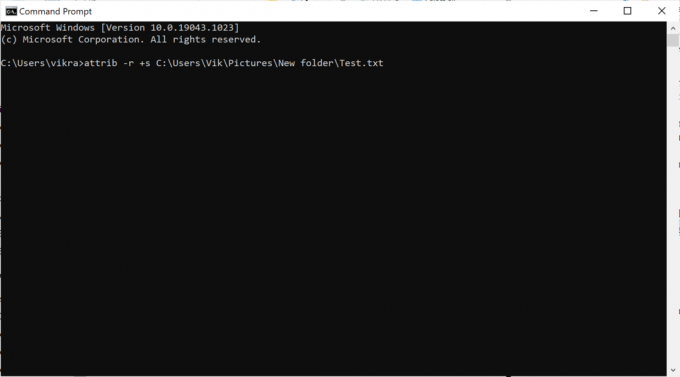
3. Kad komanda ir veiksmīgi izpildīta, faila tikai lasāmais atribūts tiks mainīts uz sistēmas atribūtu.
4. Piekļūstiet failam, lai pārbaudītu, vai operētājsistēmā Windows 10 fails turpina atjaunoties uz tikai lasāmu, ir atrisināta problēma.
5. Ja fails vai mape, kurai esat mainījis atribūtu, nedarbojas pareizi, noņemiet sistēmas atribūtu, ierakstot šo Komandu uzvedne un pēc tam nospiežot Enter:
attrib -r -s disks:\\
6. Tādējādi tiks atjaunotas visas 2. darbībā veiktās izmaiņas.
Ja tikai lasāmā atribūta noņemšana no mapes komandrindas nepalīdzēja, mēģiniet mainīt diska atļaujas, kā paskaidrots nākamajā metodē.
Lasi arī:Automātiski labojiet darbvirsmas fona izmaiņas operētājsistēmā Windows 10
4. metode: mainiet diska atļaujas
Ja pēc jaunināšanas uz operētājsistēmu Windows 10 rodas šādas grūtības, varat mainīt diska atļaujas, kas, visticamāk, novērsīs mapi, kurā tiek atjaunota tikai lasīšanas problēma.
1. Ar peles labo pogu noklikšķiniet uz faila vai mapi kas turpina atgriezties pie tikai lasīšanas. Pēc tam atlasiet Īpašības.
2. Pēc tam noklikšķiniet uz Drošība cilne. Izvēlieties savu lietotājvārds un pēc tam noklikšķiniet uz Rediģēt kā parādīts zemāk.
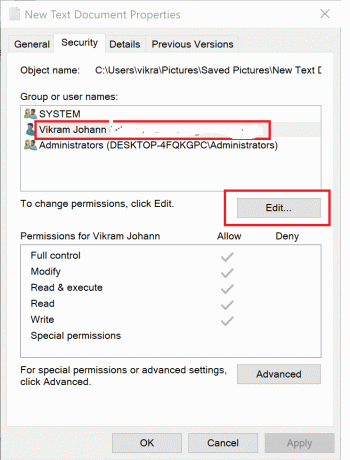
3. Jaunajā logā, kas tiek parādīts ar nosaukumu Atļaujas priekš
4. Klikšķiniet uz labi lai saglabātu šos iestatījumus.
Kā iespējot mantošanu
Ja sistēmā ir izveidoti vairāki lietotāja konti, jums būs jāiespējo mantošana, veicot šādas darbības:
1. Iet uz C disks, kur ir instalēta sistēma Windows.
2. Pēc tam atveriet Lietotāji mapi.
3. Tagad ar peles labo pogu noklikšķiniet uz sava lietotājvārds un pēc tam atlasiet Īpašības.
4. Dodieties uz Drošība cilni, pēc tam noklikšķiniet uz Papildu.
5. Visbeidzot, noklikšķiniet uz Iespējot mantošanu.
Iespējojot šo iestatījumu, citi lietotāji varēs piekļūt failiem un mapēm jūsu datorā. Ja nevarat noņemt tikai lasīšanas režīmu no mapes savā Windows 10 klēpjdatorā, izmēģiniet tālāk norādītās metodes.
5. metode: atspējojiet trešās puses pretvīrusu programmatūru
Trešās puses pretvīrusu programmatūra var noteikt datorā esošos failus kā draudus ikreiz, kad restartējat datoru. Tas var būt iemesls, kāpēc mapes turpina atjaunot tikai lasāmas. Lai novērstu šo problēmu, jums ir jāatspējo jūsu sistēmā instalētā trešās puses antivīruss:
1. Noklikšķiniet uz pretvīrusu ikona un tad dodieties uz Iestatījumi.
2. Atspējot pretvīrusu programmatūra.
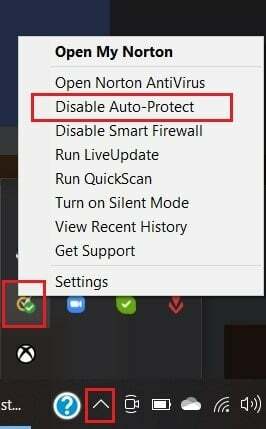
3. Tagad izpildiet kādu no iepriekš minētajām metodēm un pēc tam restartēt jūsu dators.
Pārbaudiet, vai faili vai mapes pat tagad tiek atjaunotas uz tikai lasāmiem.
6. metode: palaidiet SFC un DSIM skenēšanu
Ja sistēmā ir bojāti faili, jums ir jāveic SFC un DSIM skenēšana, lai pārbaudītu un labotu šādus failus. Lai veiktu skenēšanu, veiciet tālāk norādītās darbības.
1. Meklēt Komandu uzvedne uz izpildīt kā administratoram.
2. Pēc tam palaidiet SFC komandu, ierakstot sfc /scannow Komandu uzvednes logā lv, nospiežot Ievadiet taustiņu.
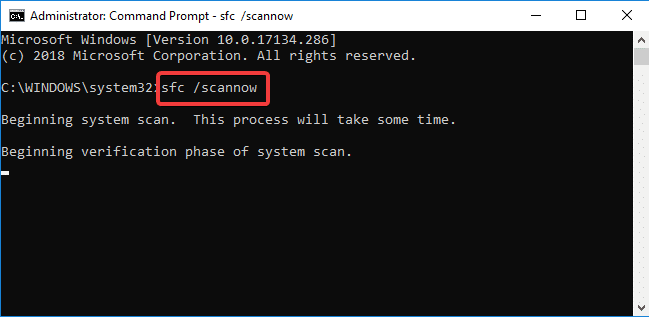
3. Kad skenēšana ir pabeigta, palaidiet DISM skenēšanu, kā paskaidrots nākamajā darbībā.
4. Tagad komandu uzvednē pa vienam kopējiet un ielīmējiet šādas trīs komandas un katru reizi nospiediet taustiņu Enter, lai izpildītu šīs komandas:
DISM.exe /Tiešsaiste /Cleanup-image /ScanhealthDISM.exe /Tiešsaiste /Tīrīšanas attēls /Atjaunot veselībuDISM.exe /Tiešsaiste /Cleanup-image /startcomponentcleanup

Ieteicams:
- Labojiet peles iestatījumus, kas turpina mainīties operētājsistēmā Windows 10
- Opcija Labot slēpto atribūtu ir pelēkota
- Kā atzīmēt tiešo ziņojumu Instagram
- Kā novērst, ka Firefox neatskaņo videoklipus
Mēs ceram, ka šī rokasgrāmata bija noderīga un jums tas izdevās labot mapi, kas turpina lasīt tikai par Windows 10 problēmu. Ja jums ir kādi jautājumi/komentāri par šo rakstu, droši uzdodiet tos komentāru sadaļā.



